Die Eingabeaufforderung (Shell) unter Linux ist mehr als ein Überbleibsel aus der Unix-Vorzeit, sondern ein reich ausgestatteter Werkzeugkasten, der auch für trickreiche Aufgaben das passende Tool enthält. [...]
TASKPLANER CRON: HILFESTELLUNG FÜR DIE CRONTAB-SYNTAX
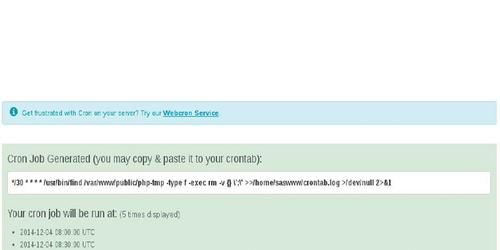
Cron ist fester Bestandteil eines Linux-Systems und kann zu festgelegten Zeitpunkten automatisch Programme oder Scripts ausführen („Cron-Jobs“. Jeder Benutzer kann mit dem Aufruf „crontab –e“ einen Editor starten, um eigene Tasks einrichten. Die Definition der Zeitintervalle oder fester Zeiten ist aber nicht ganz einfach.
Wer die Notation von Zeiten in der Konfiguration von Cron nicht in Handbüchern nachschlagen will, bekommt eine Hilfestellung online. Die interaktive Webseite http://www.crontab-generator.org präsentiert eine englischsprachige Menüoberfläche, auf der Sie die gewünschte Zeit oder das Intervall per Klick auswählen. In den Feldern „Minute“, „Hours“, „Days“, „Month“ können Sie ein Intervall oder einen festen Zeitpunkt eingeben. Das Eingabefeld „Command To Execute“ nimmt den gewünschten Befehl auf, und ein Klick auf „Generate Crontab Line“ gibt die resultierende Zeile mit den berechneten Zeitangaben für Cron aus.
TEXTEDITOR NANO: DIE UNDO-FUNKTION NUTZEN
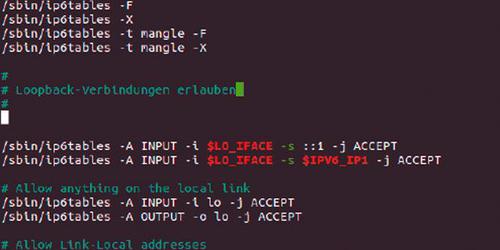
Bei der Konfiguration und Administration von Linux-Rechnern per Kommandozeile sind textbasierte Editoren die wichtigsten Werkzeuge. Der vorinstallierte Standard-Editor ist unter Ubuntu, Mint, Debian und Abkömmlingen der leicht zu erlernende Nano. Dieser ist nicht so mächtig wie vi und vim, bietet aber ebenfalls fortgeschrittene Funktionen – beispielsweise ein verstecktes Undo.
Standardmäßig beherrscht Nano kein Undo, da der Entwickler diese Funktion vor Jahren erst einmal als Experiment eingeführt hatte. Mittlerweile ist Undo nicht mehr experimentell und kann leicht aktiviert werden. Rufen Sie dazu den Editor mit dem Parameter „-u“ auf:
nano -u [Dateiname]
Jetzt können Sie mit der Tastenkombination Alt-U den letzten Schritt rückgängig machen und mit Alt-E wiederholen (Redo). Wenn Sie diese beiden nützliche Funktion in nano stets aktiviert haben wollen, dann legen Sie mit
nano ~/.nanorc
die Konfigurationsdatei „.nanorc“ im Home-Verzeichnis neu an oder öffnen diese, falls bereits vorhanden. Fügen Sie dort die zusätzliche Zeile „set undo“ ein.
*David Wolski arbeitet als freier Autor.
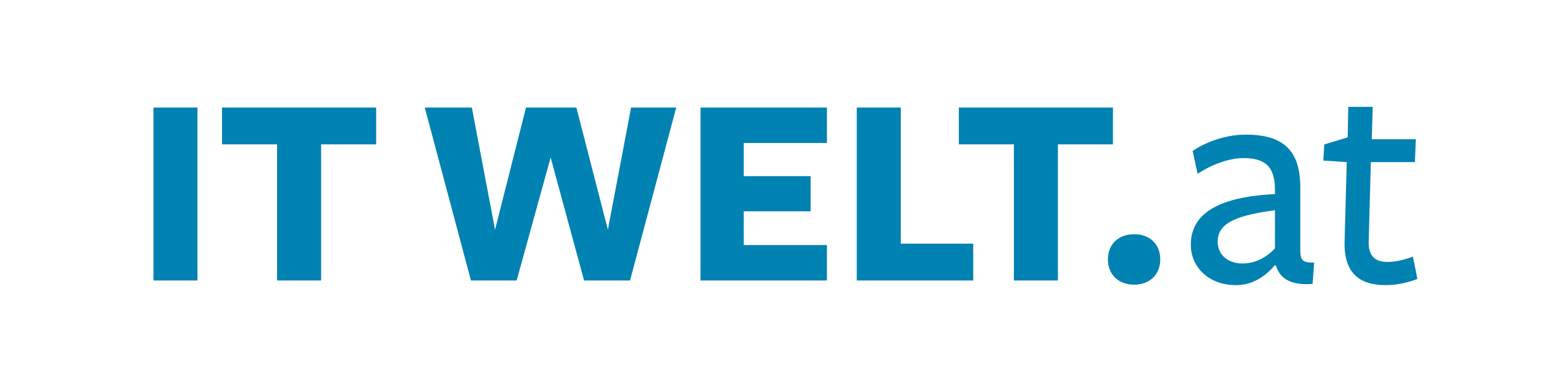





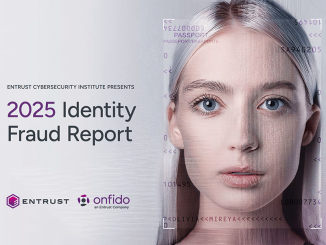



Be the first to comment